
Duplicación de Pantalla: App de Transmisión para TV Es una aplicación de software para iOS que te permite transmitir la pequeña pantalla de un teléfono a una gran pantalla de TV en alta calidad y velocidad en tiempo real. Puedes acceder fácilmente a todo tipo de archivos multimedia, incluidos juegos móviles, fotos, música y videos en la gran pantalla.
Duplicación de Pantalla: La aplicación de transmisión de TV es compatible con diversas marcas de televisores inteligentes, incluyendo Samsung TV, Fire TV, Roku TV, Chromcast, y cualquier otro televisor que soporte el protocolo DLNA (Digital Living Network Association). Las características clave de Duplicación de Pantalla: La aplicación de transmisión de TV son la duplicación de pantalla y la transmisión de contenido.
Índice de Contenidos
Descarga la Aplicación de Duplicación de Pantalla
Cómo Conectar al TV
Para utilizar correctamente la aplicación Duplicación de Pantalla: TV Cast, debe establecerse la conexión entre el teléfono inteligente y el televisor. Esta es la condición previa para todas las características de la aplicación Duplicación de Pantalla: TV Cast, y una página de conexión del dispositivo aparecerá de todos modos al intentar usar todas las características sin conexión.
Passo 1. Asegúrate de que el teléfono inteligente y el televisor estén conectados a la misma red Wi-fi. Haz clic en el Toca para conectar botón en la cabecera de la página principal.
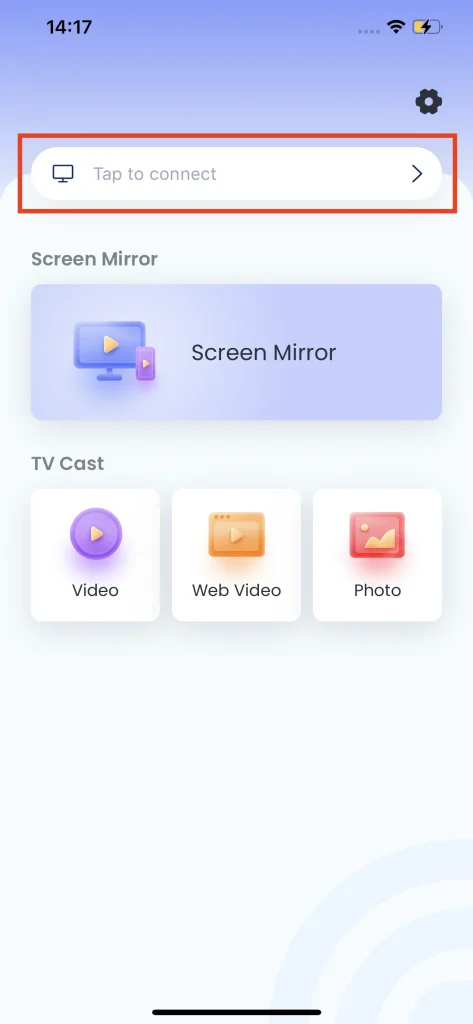
Passo 2. Elige un dispositivo de la lista y aparecerá una ventana de conexión. Haz clic en Conectar botón.
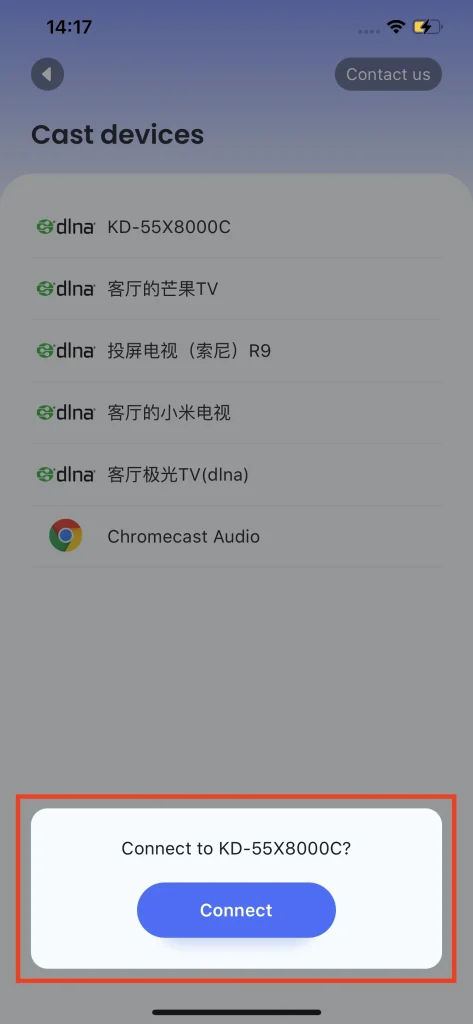
Passo 3. Una vez conectado, el texto de Toca para conectar El botón cambiará al nombre del televisor conectado.

Note
Si no puede encontrar el nombre del televisor en la lista, verifique si el teléfono inteligente y el televisor están conectados a la misma red Wi-Fi. Aparecerá una pestaña de conexión si intenta usar alguna función sin una conexión establecida correctamente.
Duplicación
La función de Duplicación de Pantalla permite clonar el contenido de tu teléfono inteligente y mostrarlo en el televisor al que te has conectado. La Duplicación de Pantalla resulta útil para compartir contenido con familiares o amigos, o para la transmisión de juegos móviles.
Passo 1. Asegúrate de que el teléfono inteligente esté conectado al televisor, luego haz clic en el Duplicación de Pantalla botón.
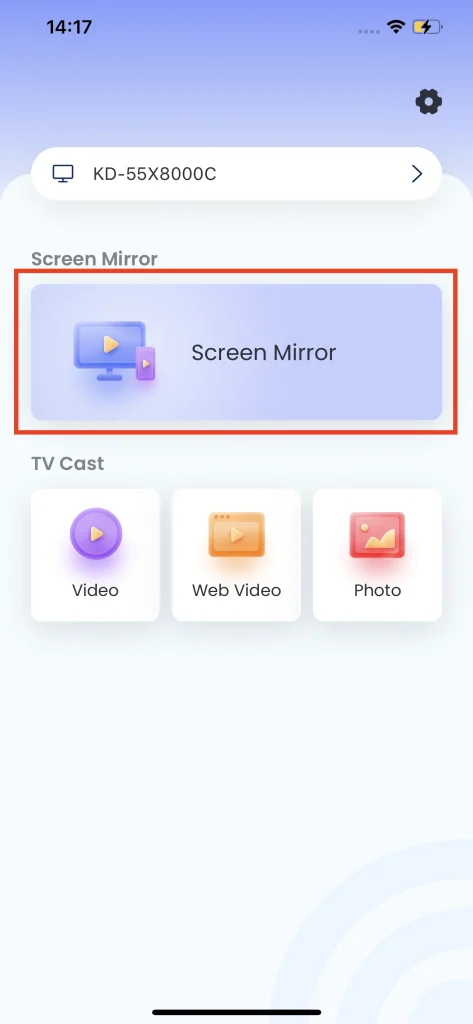
Passo 2. Elija la calidad que exige.
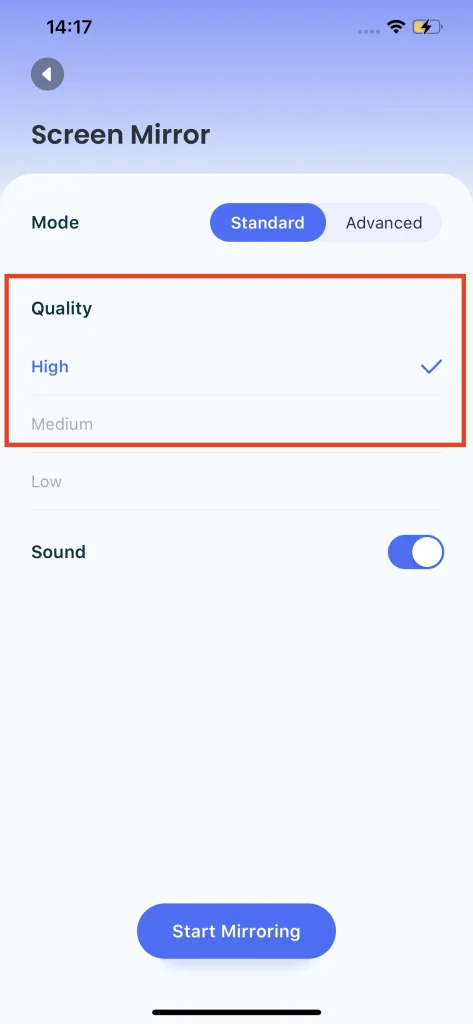
Passo 3. Elige si reproducir o no el sonido del teléfono en el televisor.

Passo 4. Toca el Iniciar Duplicación de Pantalla botón.
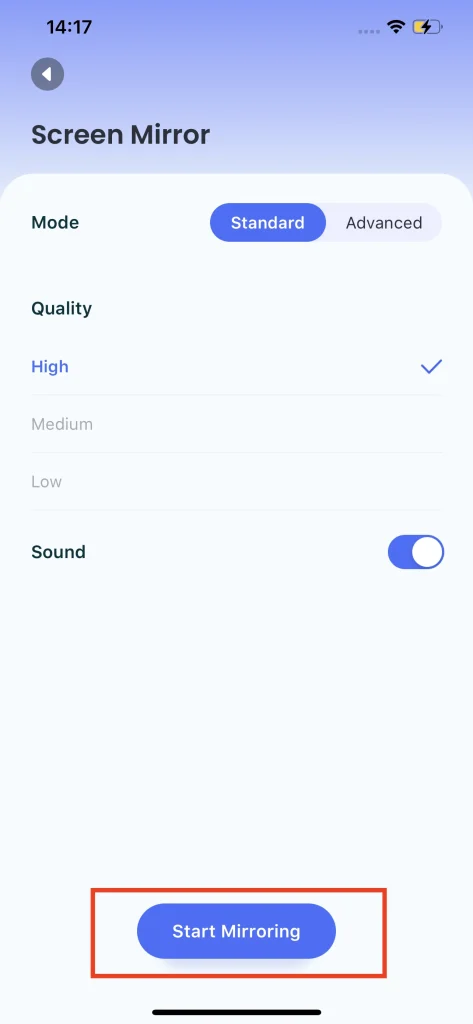
Passo 5. Clic en el Iniciar transmisión botón y habrá una cuenta regresiva. Espere hasta que la cuenta regresiva finalice y la Duplicación de Pantalla se iniciará.
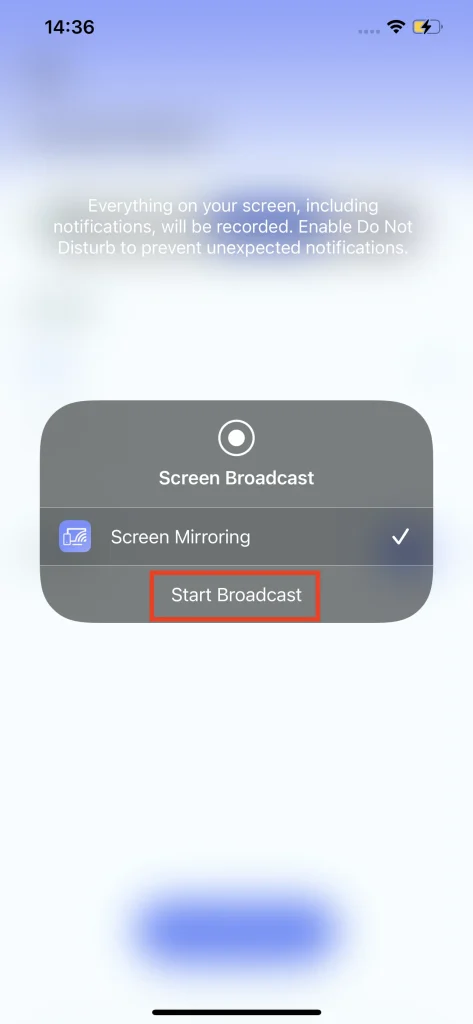
Passo 6. Para detener la Duplicación de Pantalla, simplemente toca el. Detener transmisión botón.

Note
La resolución de transmisión de la Duplicación de Pantalla está limitada por la resolución de pantalla de tu teléfono o tableta. Por lo tanto, para mostrar la transmisión con su resolución original, la función de transmisión del TV es la respuesta.
Duplicación de Pantalla
La pestaña de Transmisión de TV combina tres características de transmisión, lo que hace posible mostrar contenido de diferentes fuentes, incluyendo la transmisión de videos locales, la transmisión de fotos locales y la transmisión de videos web. Es la verdadera vitrina para transmitir contenido de forma inalámbrica en su calidad original, máxima entretenimiento y experiencia de compartir.
Cómo transmitir video
La función de transmisión de video le permite elegir un video de su álbum local y mostrarlo en la televisión. Esta función está diseñada para compartir videos en una pantalla más grande en público o con la familia.
Passo 1. Clic en el Video. botón.
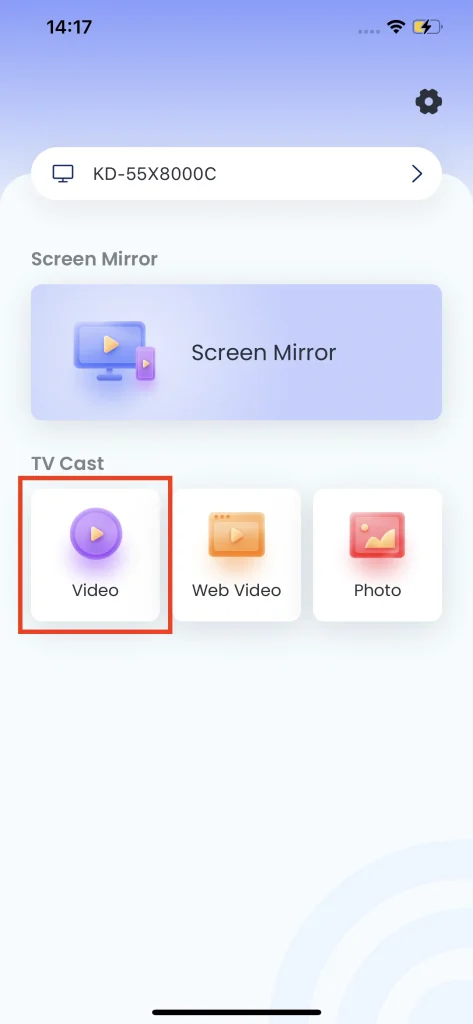
Passo 2. Elige un video de tu álbum local y ocupará la pantalla de tu televisor en segundos.

Passo 3. Puedes usar las teclas de reproducción para saltar a tu parte favorita, y también reproducir o pausar como desees.
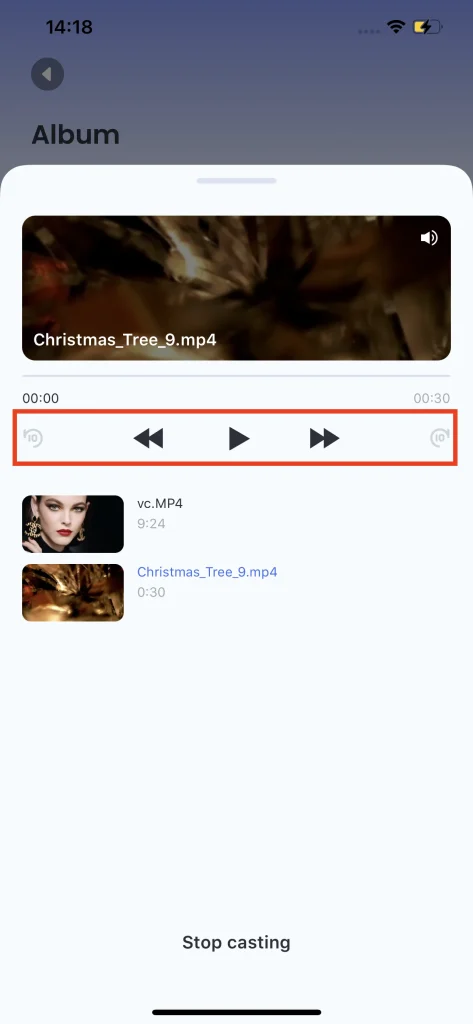
Passo 4. Para detener la transmisión de video, simplemente toca el Deje de transmitir. botón.

Note
La función de transmisión de video soporta la mayoría de los formatos principales de video. Si, en caso de que su video no cumpla con los requisitos del reproductor, aparecerá una ventana de advertencia.
Cómo transmitir un video web.
La función de transmisión de video web te permite reproducir videos desde la web mundial en la televisión. Mientras ver contenido en línea se convierte en un entretenimiento diario, esta función amplía aún más esta alegría.
Passo 1. Clic en el Video Web botón.

Passo 2. Encuentra el video que deseas con el navegador.

Passo 3. Clic en el Toque para transmitir este video. botón y este video estará en el televisor.
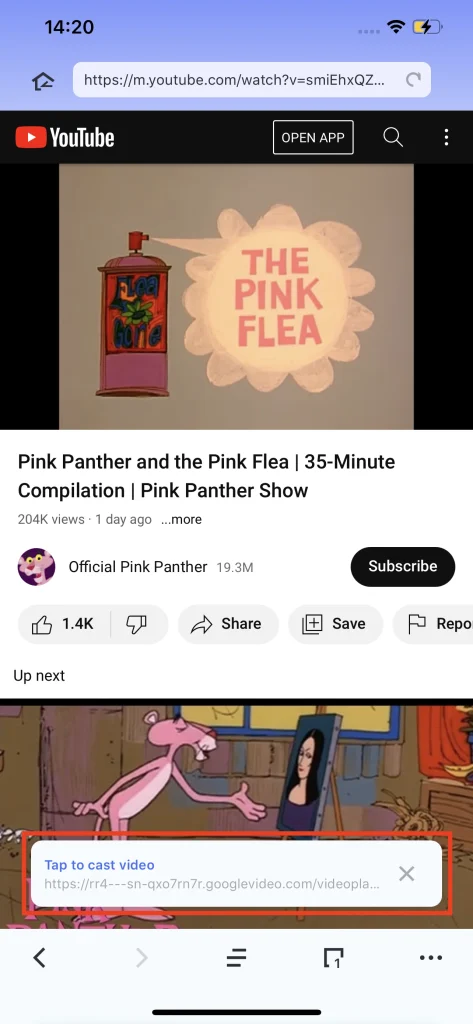
Passo 4. Puede abrir múltiples páginas y estas se integrarán en el botón de páginas. Haga clic en este botón y será dirigido a una interfaz de selección de página.
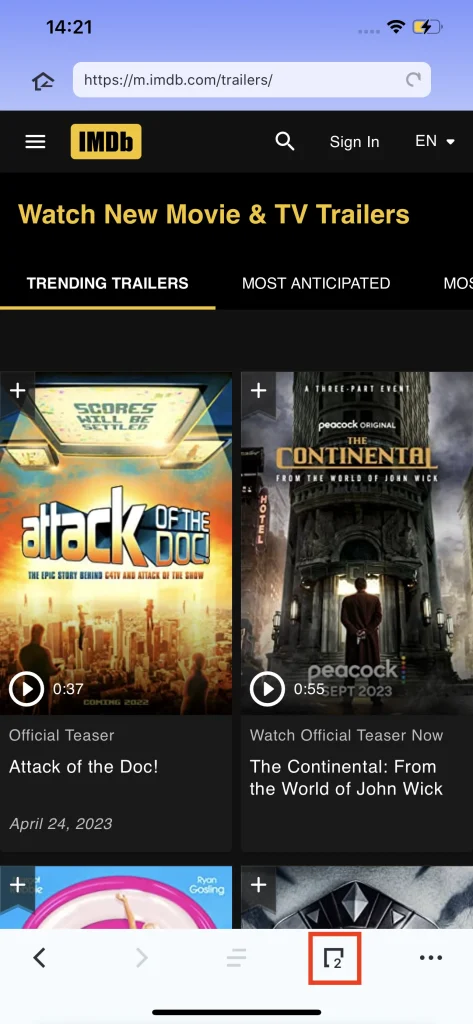
Passo 5. Puedes abrir otra página haciendo clic en el botón de agregar, y habrá una nueva página para que puedas navegar otro video.

Note
El video debe ser reproducible, de lo contrario, no podría reproducirse en el televisor. También puedes configurar la página predeterminada cuando usas Duplicación de Pantalla para transmitir video web.
Cómo transmitir una foto
La función de transmisión de fotos te permite mostrar imágenes de tu álbum local en el televisor. Esta función es la que deseas cuando quieres compartir fotos de tu viaje con todos a tu alrededor.
Passo 1. Clic en el Foto botón.

Passo 2. Elige la foto que quieras en tu álbum local y aparecerá en el televisor de inmediato.

Passo 3. También puedes transmitir una presentación de diapositivas con imágenes de la carpeta seleccionada haciendo clic en Diapositivas botón.
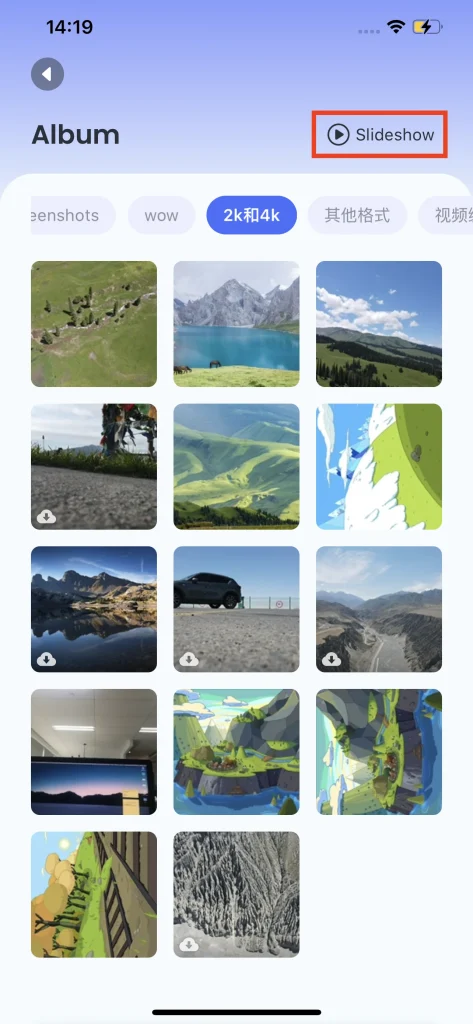
Passo 4. Elija la duración de cada imagen, luego haga clic en el Please provide the text that needs to be corrected and translated. presiona el botón y prepárate para tu presentación de diapositivas en la televisión.
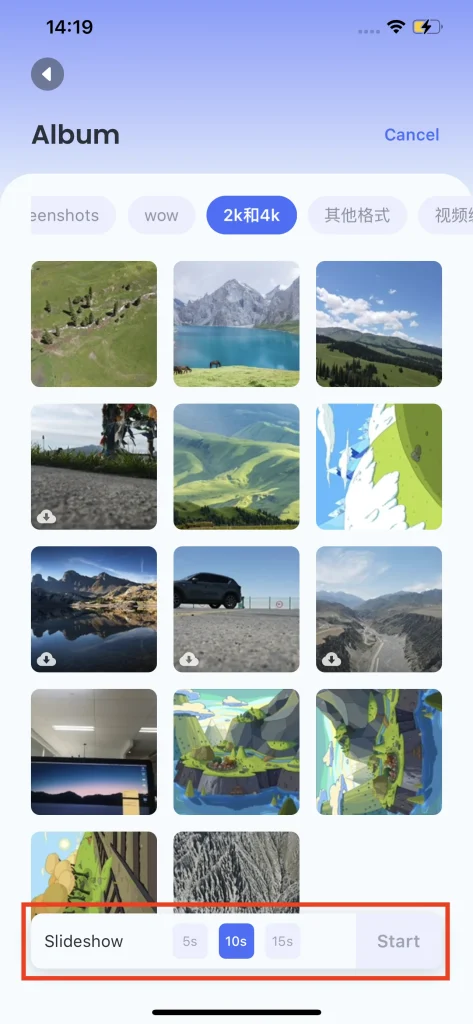
Preguntas Frecuentes
Cómo darse de baja
Para darte de baja de Duplicación de Pantalla, primero ve a los ajustes de tu teléfono, haz clic en el ID de Apple y luego haz clic en la suscripción. Habrá una lista de aplicaciones suscritas, busca Duplicación de Pantalla y haz clic en darte de baja, entonces habrás cancelado tu suscripción a Duplicación de Pantalla.
Cómo obtener un reembolso
ScreenMirroring ofrece una prueba gratuita de 3 días, por lo que no habrá ningún costo dentro de esos 3 días. Sin embargo, si te das de baja en 3 días pero aún así se te cobra, puedes contactarnos enviándonos un ticket, luego nuestro servicio al cliente se pondrá en contacto contigo en primer lugar.
Cómo Restaurar Compra
Para restaurar la compra, haz clic en el Restore botón en la ventana emergente de membresía premium y su membresía premium se restaurará automáticamente.
Cómo Contactarnos
Para contactarnos, haga clic en el botón de configuración en la esquina superior derecha y toque el Contacto Presione el botón, y será dirigido al navegador. Complete el formulario, envíelo y recibiremos su voz.








